
Если вы заядлый игрок в мобильную версию игры или просто хотите установить новые текстуры для разнообразия, то вы попали в нужную статью, ведь в ней подробно расписано как установить текстуры в Minecraft Pocket Edition. Установка не очень сложная, и заключена всего в 10 шагах, которые проходят за пять минут, а в будущем вы сами будете устанавливать все текстуры за минуту.
Инструкция написана для Android версии Minecraft PE!
1) Если у вас не установлен сам Minecraft PE, то его необходимо установить, скачать можно с нашего сайта (В гайде используется версия 0.13.1).
2) Следующим шагов является установка приложения BlockLauncher PRO, который так же необходимо скачать у нас с сайта и установить (Версия данного лаунчера должна быть совместима с версией самой игры, то есть например версия лаунчера 0.11.2 совместима с версией игры 0.13.1. На странице с блоклаунчером есть информация по всем совместимостям).
КАК СОЗДАТЬ И УСТАНОВИТЬ СВОИ ТЕКСТУРЫ НА МАЙНКРАФТ ПЕ?????? ЛЕГКО И ПРОСТО!!!!
3) Скачиваем файл самих текстур (будет иметь расширение .zip) и копируем файл на телефон: Подключаем по USB кабелю телефон к компьютеру; открываем через проводник файловое хранилище телефона; копируем текстуры:
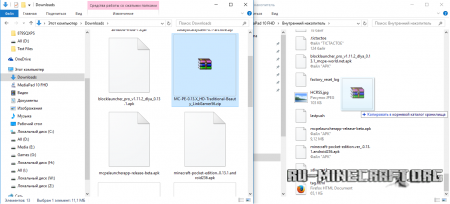
Копирование текстур на телефон
4) На устройстве получается установлено два приложения — Сама игра и BlockLauncher. Запускаем сам лаунчер (Чтобы текстуры всегда работали, запускать нужно каждый раз лаунчер):
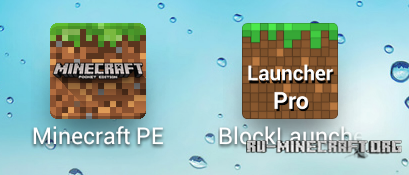
5) Нажимаем на гаечный ключ:
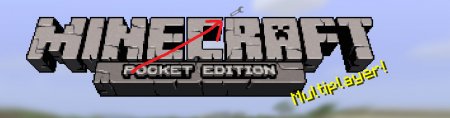
Гаечный ключ в игре
6) Выбираем пункт меню «Настройки BL»:
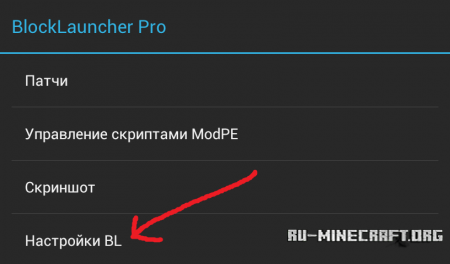
Настройки BL
7) Находим надпись «Текстурпак» и ставим значение в ON.
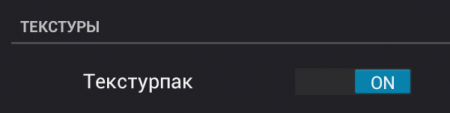
Текстуры в ON
8) Нажимаем на надпись «Текстурпак» и попадаем в специальное меню, где нажимаем «Выбрать» (Или «Импорт»).
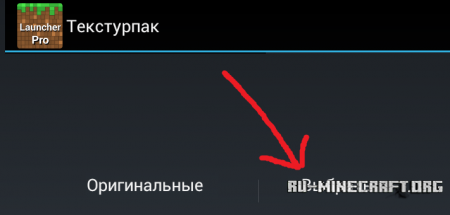
Пункт меню Выбрать
9) Ищем файл текстур в файловом хранилище телефона и выбираем. Если все ок, вы увидите примерно следующее:
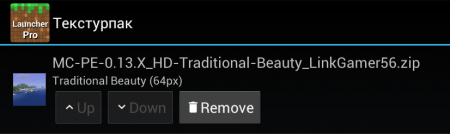
Текстуры установлены
10) Всё текстуры установлены. Вот так легко было установить текстуры в Майнкрафт ПЕ. Возможно даже в меню увидите изменения:
Как сделать свои текстуры для Майнкрафт на андроид. ЛЕКГО
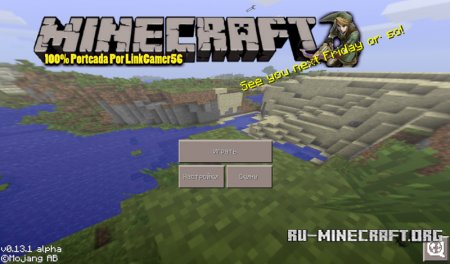
Текстуры в меню игры
Источник: ru-m.org
Как установить текстуру на Майнкрафт на Андроид
Надоело играть со стандартными текстурами в Minecraft PE? Скачал новые крутые, но возникает вопрос: как же их установить? Давайте разберемся с инструкцией по установке любого текстур пака на Майнкрафт на Андроид.

Инструкция по установке текстур в Майнкрафт на Android
Есть несколько вариантов установки, все зависит от того, в каком именно формате вы скачали файл.
Установка ресурс пака .mcpack
Первый вариант, самый простой, поможет вам в том случае, если вы скачали файл в формате .mcpack. Для этого вам потребуется всего лишь запустить его, выбрав функцию «Открыть с помощью», а далее открыть с помощью Майнкрафт ПЕ. Вас перекинет в игру, где начнется процесс установки, управлять ими можно из настроек игры.
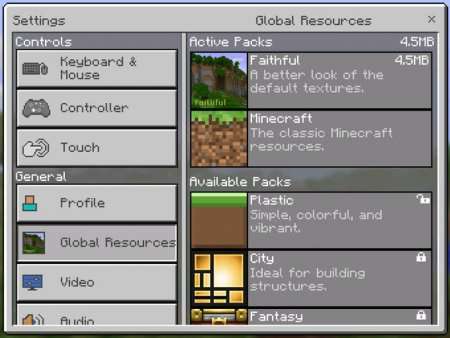
Установка ресурс пака .zip
Второй вариант, установка заархивированного текстур пака. Если вы скачали файл и его расширение .zip, то для его установки вам потребуется файловый менеджер. Я рекомендую вам использовать самый популярный менеджер на Андроиде, ES Проводник.
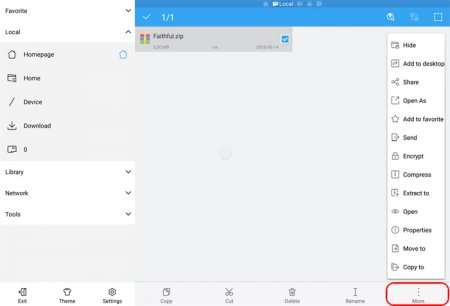
Как только вы скачали архив, вам потребуется его распаковать. После распаковки вы должны будете перенести папку с текстурами по следующему пути: открыть в хранилище домашнюю папку, а далее следовать games/com.mojang/resouse_packs. И новый ресурс пак также появится в меню настроек.
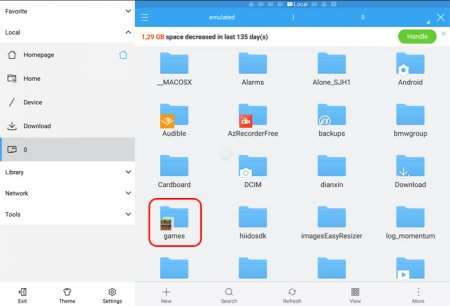
Установка текстуры с помощью Блок Лаунчера
И наконец, последний вариант, установка с помощью BlockLauncher. На данный момент этот вариант уже устарел, так как появилась возможность установки напрямую в Minecraft Pocket Edition. Но эта возможность понадобится вам при игре на старых версиях, до Майнкрафт ПЕ 1.0.
Переходим в Настройки БлокЛаунчера:
- Заходим в настройки.
- Текстуры.
- Добавить с устройства.
- Выбираем нужный ресурс пак в формате .zip (архив).
Теперь перезапустите Майнкрафт ПЕ и все файлы установлены.
- Скачать текстуру FaithFul Майнкраф на Андроид.
- Как поменять скин в Minecraft PE?
- Лучшие 3д текстуры в Майнкрафт ПЕ.
Источник: planet-mcpe.com
Как установить текстуры в Minecraft PE?

Текстурные пакеты (или пакеты ресурсов) обычно представляют собой текстуры, которые могут быть установлены для Minecraft PE. Вам больше не нужен BlockLauncher для их установки. В этом гайде мы расскажем вам, как скачать и установить пакеты текстур.
Как установить текстуры в Minecraft PE для Android
1. Зайдите в наш раздел текстур на сайте и скачайте то, что вам понравится.
2. Скачайте и установите приложение FX File Explorer (или другой файловый менеджер). Откройте приложение и перейдите в «Скачать».
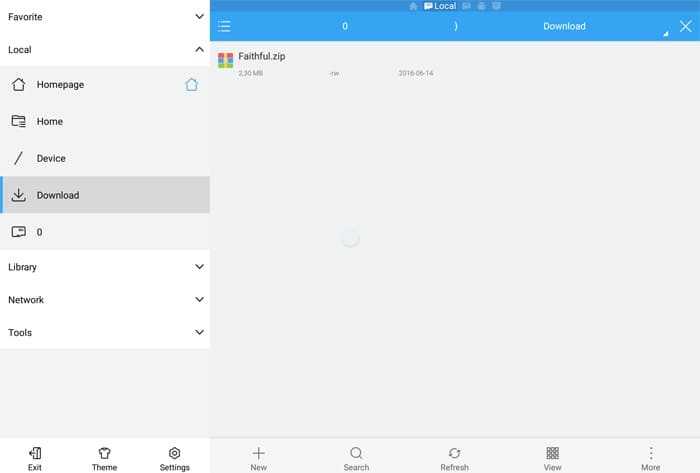
3. Здесь вы должны найти файл Faithful.zip. Нажмите и укажите файл, чтобы выбрать его.
4. Затем нажмите «Еще» > «Извлечь в» в правом нижнем меню приложения.
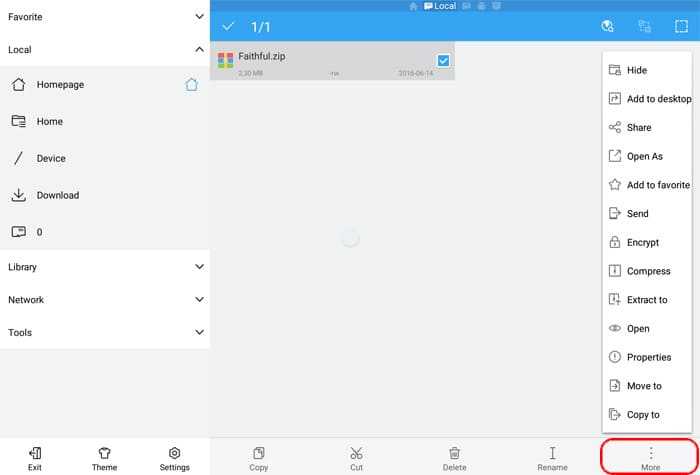
5. Выберите, куда извлечь файл.
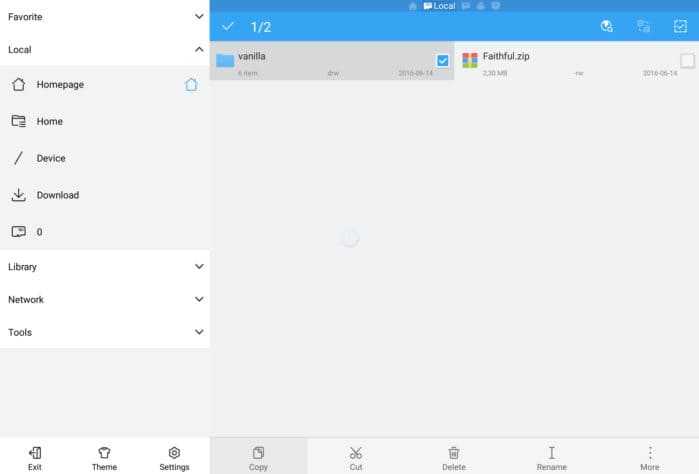
6. После завершения процесса извлечения должна появится новая папка. В данном случае она называется Vanilla.
7. Нажмите на папку, чтобы выбрать ее. Затем нажмите «Копировать» в нижнем меню.
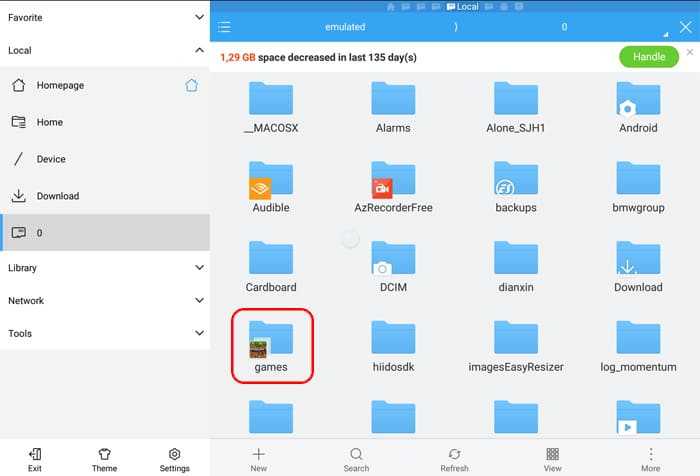
8. Нажмите «0» в левой боковой панели. Откройте папку игр. Затем откройте папку com.mojang.
9. Нажмите «Создать» в нижнем меню приложения, чтобы создать новую папку под названием resource_packs.
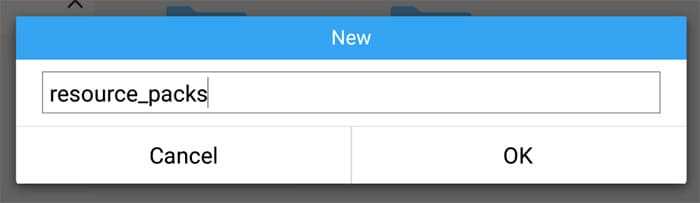
10. Откройте папку resource_packs. Нажмите «Вставить», чтобы вставить сюда ранее скопированную ванильную папку.
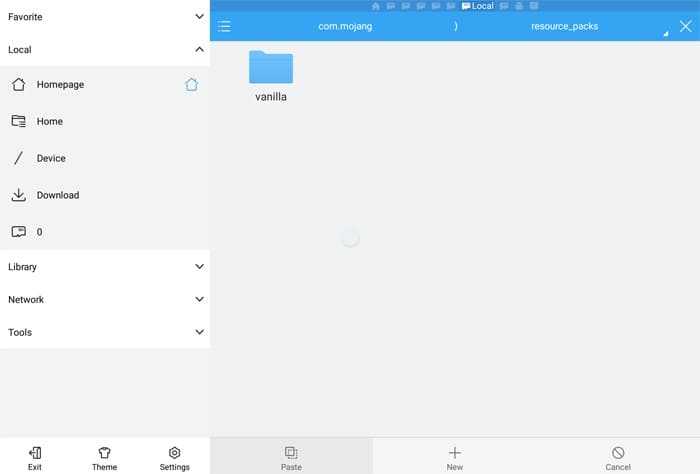
11. Откройте Minecraft. Нажмите «Настройки». Затем выберите «Глобальные ресурсы» на левой боковой панели. Найдите и выберите Faithful PE в списке доступных пакетов в правой части экрана.
12. Готово. Текстуры установлены, наслаждайтесь игрой!
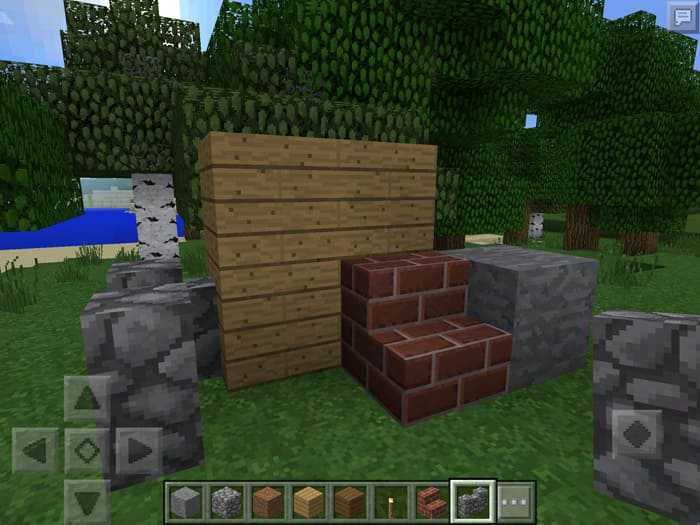
Как установить текстуры в Minecraft PE Windows 10 Edition
- Используйте 7-Zip (или другой файловый менеджер по вашему выбору) для извлечения zip-файла в следующее расположение: C:UsersName of UserAppDataLocalPackagesMicrosoft.MinecraftUWP_8wekyb3d8bbweLocalStategamescom.mojangresource_packs
- Если папка resource_packs не существует, сначала создайте ее.
- Откройте Minecraft:Windows 10 Edition. Нажмите «Настройки». Затем нажмите «Глобальные ресурсы» на левой боковой панели. Затем найдите и выберите скачанный пакет текстур в списке.
- Готово. Текстуры установлены, можете играть.
Как установить текстуры в Minecraft PE для IOS
1. Скачайте iFunBox. Это бесплатное программное обеспечение, которое работает как для Windows, так и для Mac. Установите программу на свой компьютер.
2. Подключите устройство iOS (например, iPhone, iPad) к компьютеру с помощью кабеля.
3. Выберите пакет текстур на нашем сайте .
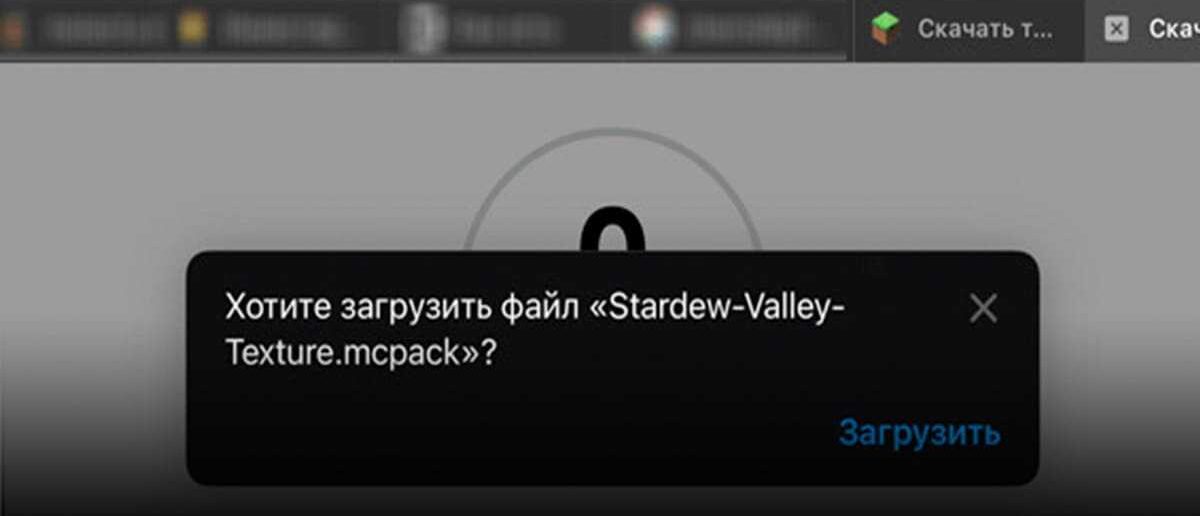
4. Откройте программу iFunBox на вашем компьютере. Нажмите «Файловый браузер».
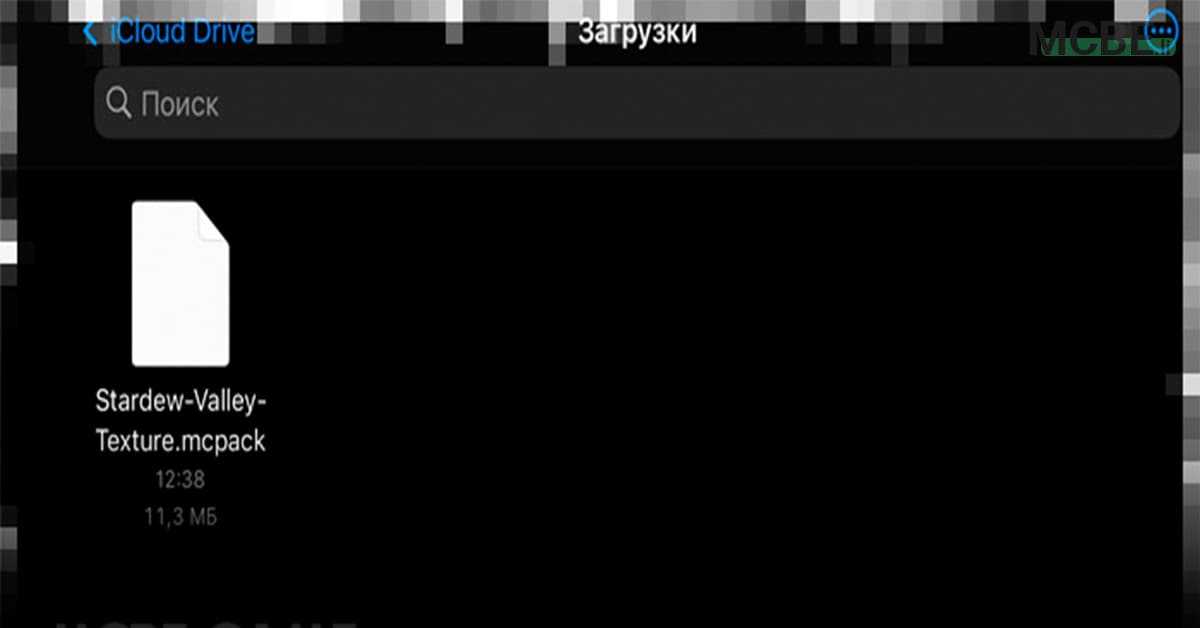
5. Найдите свое устройство в списке на левой боковой панели и дважды щелкните его. Затем нажмите «Пользовательские приложения».
6. Найдите название под названием «Общий доступ к файлам iTunes» и нажмите значок / логотип «Minecraft PE».
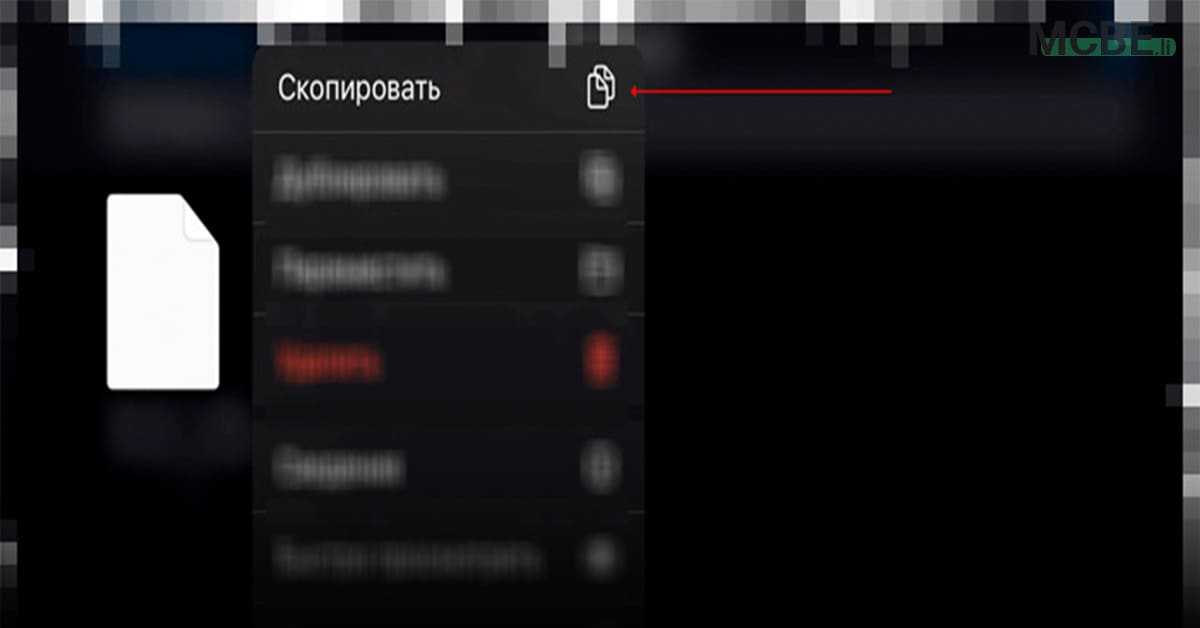
7. Нажмите «Открыть песочницу».
8. Откройте папку «games», дважды щелкнув по ней.
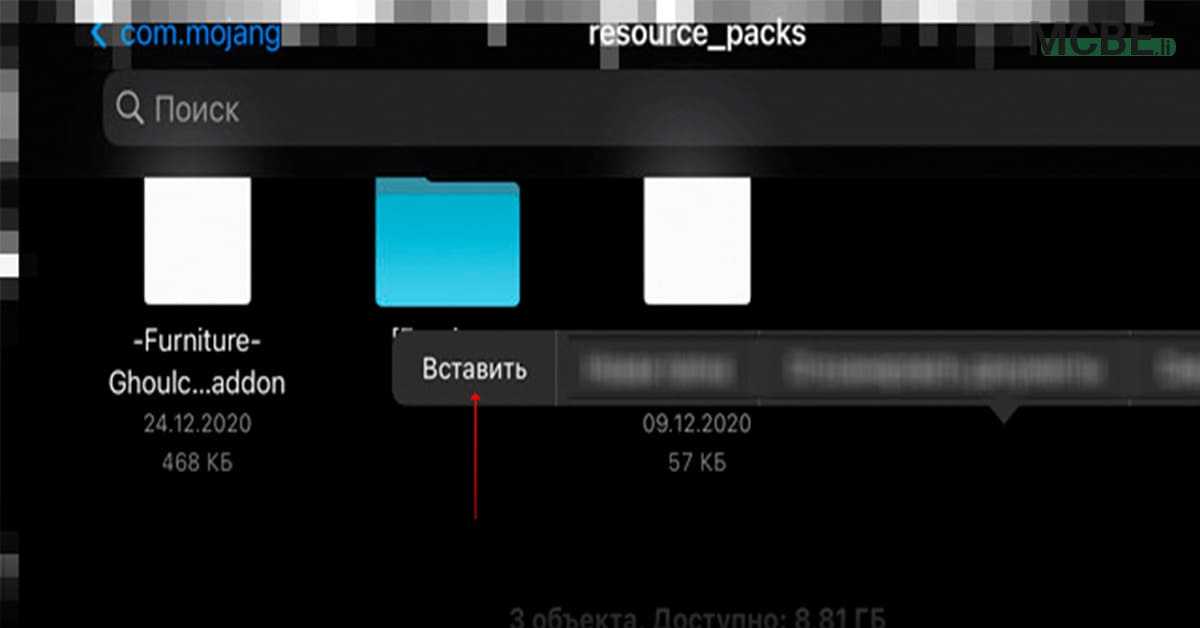
9. Откройте папку «com.mojang», дважды щелкнув ее.
10. Перейдите на рабочий стол вашего компьютера и сделайте там новую папку под названием resource_packs.
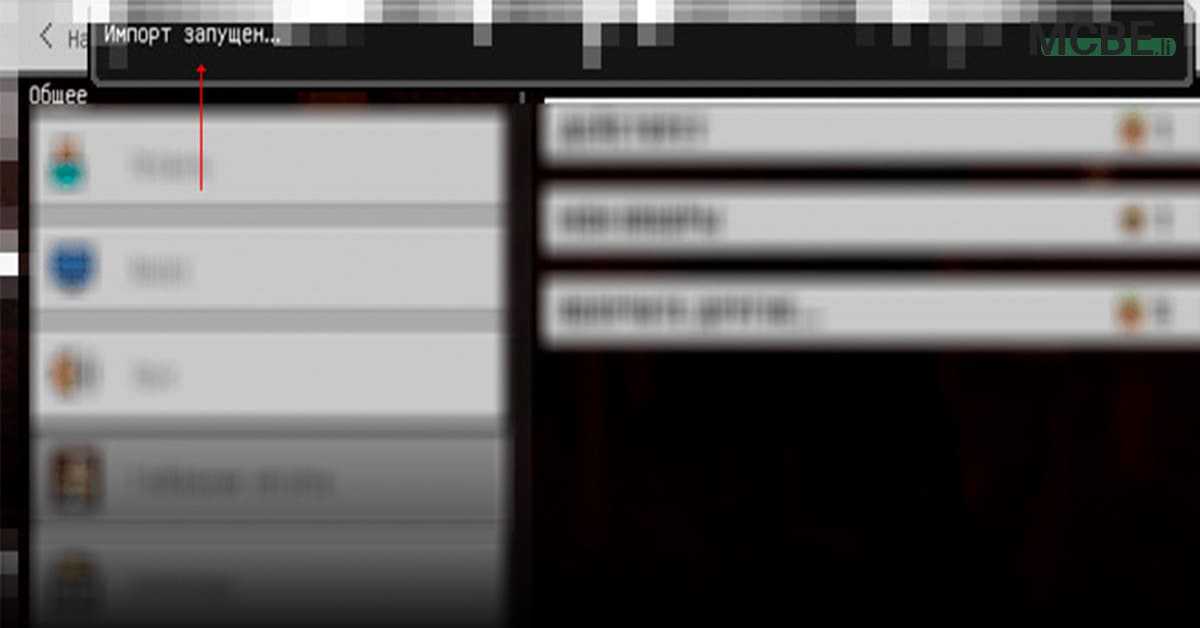
11. Снова откройте окно iFunBox и перетащите папку resource_packs в папку /com.mojang/.
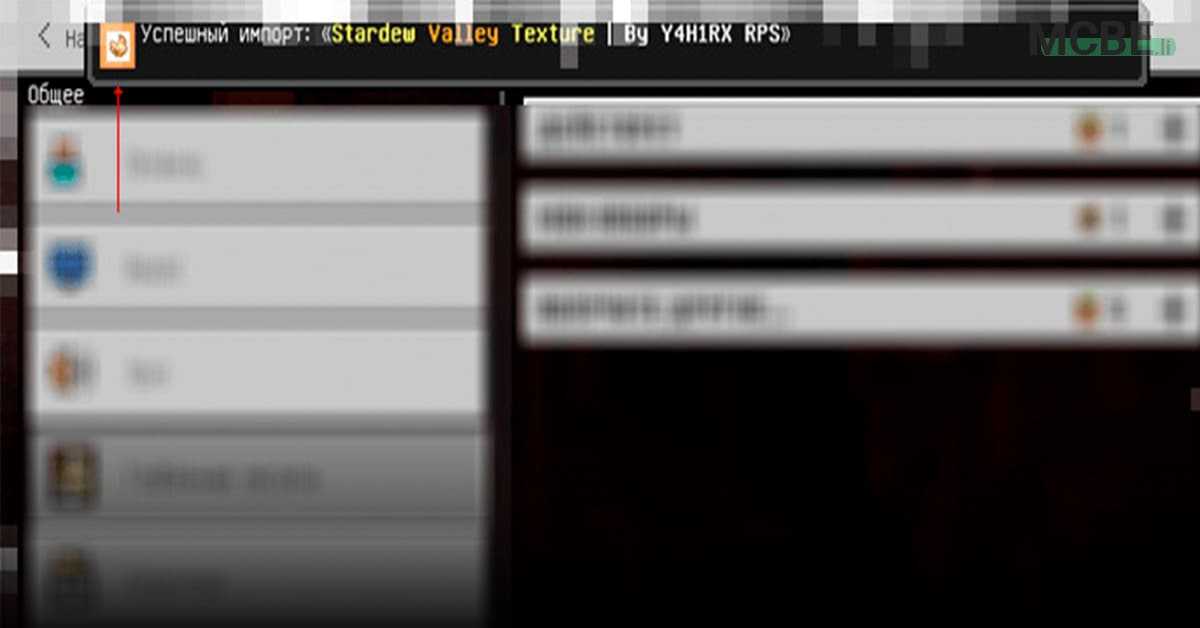
12. Теперь нам нужно получить пакет текстур. Обычно они загружаются в виде zip или rar файлов. Компьютер Mac может открыть zip-файл, просто нажав на них. Если это rar файл, вам нужно будет использовать WinRAR. Если вы используете Windows, мы рекомендуем использовать 7-Zip для извлечения zip или rar файла.
13. Перетащите папку пакета текстур в папку resource_packs в iFunBox. Файловая структура для пакета текстур должна выглядеть следующим образом: «Название текстуры» (папка) > изображения (папка), pack_icon.png, resources.json и любые другие файлы и папки.
14. Закройте iFunBox и отключите устройство iOS от компьютера. Затем откройте Minecraft Pocket Edition на устройстве iOS. Нажмите «Настройки» и нажмите «Глобальные ресурсы» на боковой панели. Затем найдите пакет текстур Faithful PE в списке доступных пакетов справа и выберите его, чтобы применить его к игре.
Источник: craft-ru.com